Konfiguration - Kostenstellen: Unterschied zwischen den Versionen
SP (Diskussion | Beiträge) |
|||
| (15 dazwischenliegende Versionen von 3 Benutzern werden nicht angezeigt) | |||
| Zeile 1: | Zeile 1: | ||
| + | {{bread-3|System|Konfiguration|Buchhaltung}} | ||
__TOC__ | __TOC__ | ||
| − | [[ | + | [[image:konfig buchhaltung kostenstellen.png|verweis=]] |
Falls Sie im Rahmen aller kaufmännischen Aktiviäten mit Kostenstellen arbeiten müssen, so können Sie in diesem Konfigurationsdialog die dafür notwendigen Kostenstellen anlegen und verwalten. | Falls Sie im Rahmen aller kaufmännischen Aktiviäten mit Kostenstellen arbeiten müssen, so können Sie in diesem Konfigurationsdialog die dafür notwendigen Kostenstellen anlegen und verwalten. | ||
| + | {{info|Kostenstellen können Filialen, Projekten, Mitarbeitern, Warengruppen, Artikeln, Leistungen und Löhnen sowie Fakturabelegen zugeordnet werden.}} | ||
| − | == | + | == Liste der Kostenstellen == |
Innerhalb der Listenansicht werden in tabellarischer Form folgende Informationen angezeigt: | Innerhalb der Listenansicht werden in tabellarischer Form folgende Informationen angezeigt: | ||
| Zeile 43: | Zeile 45: | ||
{{button|EF-Kostenstelle}} | {{button|EF-Kostenstelle}} | ||
| − | :Wenn Sie in der Konfiguration | + | :Wenn Sie in der {{link|Konfiguration - Finanzbuchhaltung#Schnittstelle|Konfiguration der Finanzbuchhaltung}} bei den Einstellungen die Option EURO-FIBU eingestellt haben, so steht Ihnen bei der Neuanlage von Kostenstellen und im Bearbeiten-Modus diese Schaltfläche zur Verfügung. Die hier bereitgestellte Funktion dient dem Auswählen einer Kostenstelle, die von der EURO-FiBu bereitgestellt wird. |
{{button|Speichern}} | {{button|Speichern}} | ||
| Zeile 50: | Zeile 52: | ||
{{button|Abbruch}} | {{button|Abbruch}} | ||
:Durch das Betätigen der Schaltfläche werden Ihre Eingaben verworfen. | :Durch das Betätigen der Schaltfläche werden Ihre Eingaben verworfen. | ||
| + | |||
| + | {{btt}}{{sb-konfig}} | ||
Aktuelle Version vom 28. Januar 2025, 09:44 Uhr
erreichbar über:
System
Konfiguration
Buchhaltung
Inhaltsverzeichnis
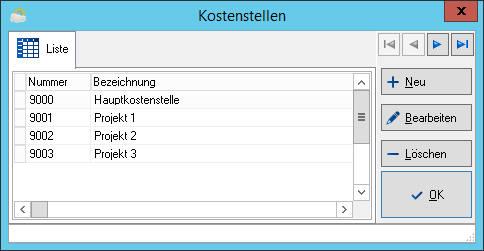
Falls Sie im Rahmen aller kaufmännischen Aktiviäten mit Kostenstellen arbeiten müssen, so können Sie in diesem Konfigurationsdialog die dafür notwendigen Kostenstellen anlegen und verwalten.
Kostenstellen können Filialen, Projekten, Mitarbeitern, Warengruppen, Artikeln, Leistungen und Löhnen sowie Fakturabelegen zugeordnet werden.
Liste der Kostenstellen
Innerhalb der Listenansicht werden in tabellarischer Form folgende Informationen angezeigt:
- Nummer
- Hierbei handelt sich um die Nummer, die Sie der Kostenstelle bei Neuanlage der Kostenstelle zugeordnet haben.
- Bezeichnung
- Hierbei handelt es sich um die Bezeichnung, die Sie der Kostenstelle bei der Neuanlage der Kostenstelle zugeordnet haben.
- Filiale
- Hierbei handelt sich um die Filiale, die Sie der Kostenstelle bei Neuanlage der Kostenstelle zugeordnet haben.
- EFNR (EURO FIBU-Nummer)
- Hierbei handelt es sich um die Nummer, unter der der Kostenträger in der EURO FIBU verwaltet wird.
Button im Sicht-Modus
Neu
- Betätigen Sie diese Schaltfläche um eine neue Kostenstelle anzulegen. Unmittelbar nach dem Betätigen der Schaltfläche wird der Karteireiter Details sichtbar, auf dem Sie nun die Informationen der neuen Kostenstelle hinterlegen können.
Bearbeiten
- Durch das Betätigen der Schaltfläche gelangen Sie in den Bearbeitenmodus.
Betätigen Sie diese Schaltfläche, wenn Sie die Informationen der in der Tabellensicht selektierten Kostenstelle verändern möchten.
Löschen
- Betätigen Sie diese Schaltfläche, wenn Sie die in der Tabellensicht markierte Kostenstelle entfernen möchten.
OK
- Durch das Betätigen dieser Schaltfläche wird der Konfigurationsdialog für Kostenstellen geschlossen.
Button im Bearbeitenmodus
EF-Kostenstelle
- Wenn Sie in der ❯Konfiguration der Finanzbuchhaltung bei den Einstellungen die Option EURO-FIBU eingestellt haben, so steht Ihnen bei der Neuanlage von Kostenstellen und im Bearbeiten-Modus diese Schaltfläche zur Verfügung. Die hier bereitgestellte Funktion dient dem Auswählen einer Kostenstelle, die von der EURO-FiBu bereitgestellt wird.
Speichern
- Durch das Betätigen der Schaltfläche werden Ihre Eingaben in der Datenbank dauerhaft gespeichert.
Abbruch
- Durch das Betätigen der Schaltfläche werden Ihre Eingaben verworfen.
